WooCommerce BOGO (Buy One Get One) オファーを作成する方法は?
公開: 2022-09-15割引やクーポンを提供することは、あらゆるビジネスの成長における現代の成功のはしごのように思えます。 しかし、割引が最も使用されているオファーであっても、実際には、1 つ購入するともう 1 つ無料になる、または 1 つ購入すると 1 つお得になるというのは、WooCommerce ストアの所有者にとって最も人気のある選択肢の 1 つになっています。
手動と自動の両方で、WooCommerce ボゴ取引をすばやく設定するための最良のテクニックは何ですか? より多く購入してより多く、より多く購入して1つの取引を設定する最良の方法は何ですか? 知っておくべきことはすべてここにあります。 始めましょう。
WooCommerce Buy One Get One Free ディールを設定する手順
この例では、別の T シャツを購入すると T シャツを無料で提供しています。 別の T シャツを購入すると割引価格で T シャツを提供することもできます。
BOGO 取引を作成するには、Smart Offers プラグインを使用します。 迅速かつ簡単で、コーディングを行う必要はありません。
ステップ 1 – スマート オファー プラグインをダウンロードしてインストールしたら、WordPress 管理パネルの [ Smart Offers ] タブをクリックします。 次に、 Add New > Offerに移動します。
ステップ 2 – 作成する予定の BOGO オファーに適切なタイトルを付けます。 必要に応じて、WordPress エディターを使用してカスタム CSS を追加できます。
[ What to offerで、製品と価格/割引率を選択します。 Happy Ninja という名前の無料 T シャツを提供しているため、割引率を 100% に設定します。 割引を任意の % 値または定額に設定することもできます。
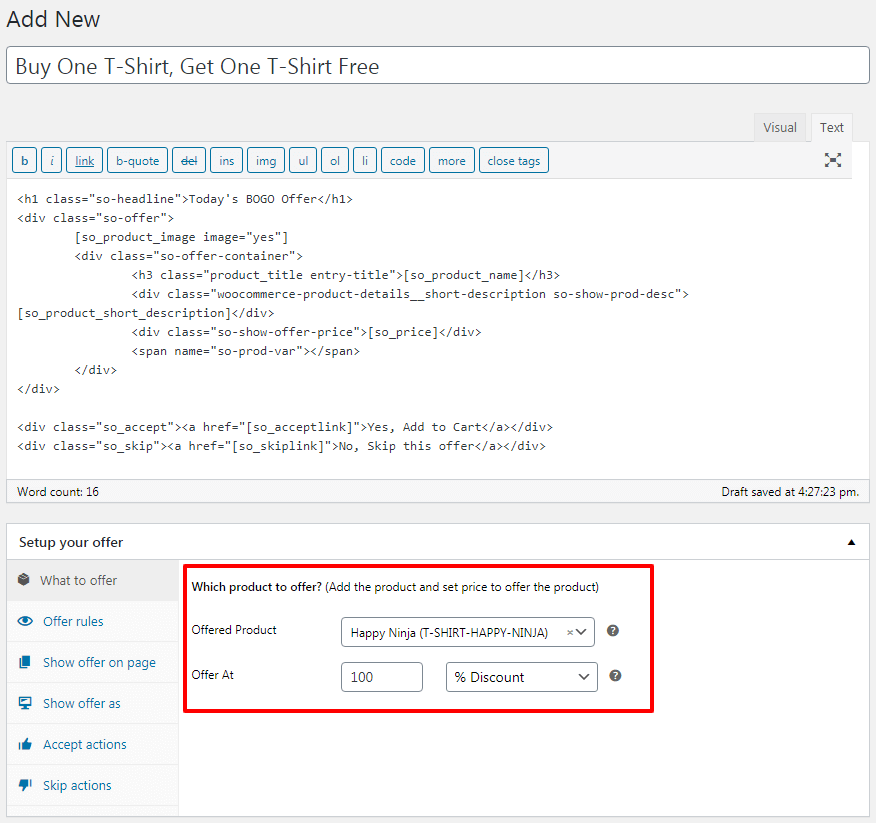
ステップ 3 – Smart Offers が提供する最高の機能の 1 つは、オファーのターゲットを選択できることです。 [ Offer rulesで、[ Cart/Order > Contains Products > Happy Ninjaを選択し、[ Quantity is equal to 1 に設定します。
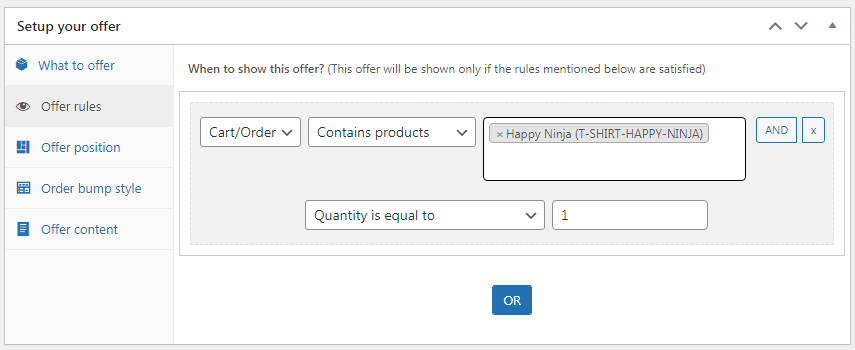
ステップ 4 – ページの [オファーのShow offer on pageから、1 つ購入するともう 1 つ無料オファーをターゲットにするページを選択します。
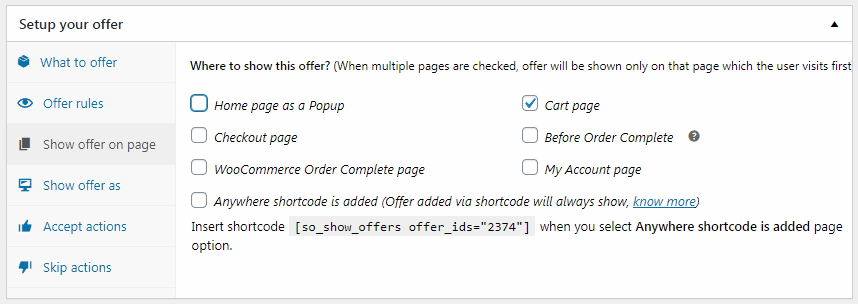
ステップ 5 – オファーの表示方法を決定します。 As inline with page content As a pop-up 。
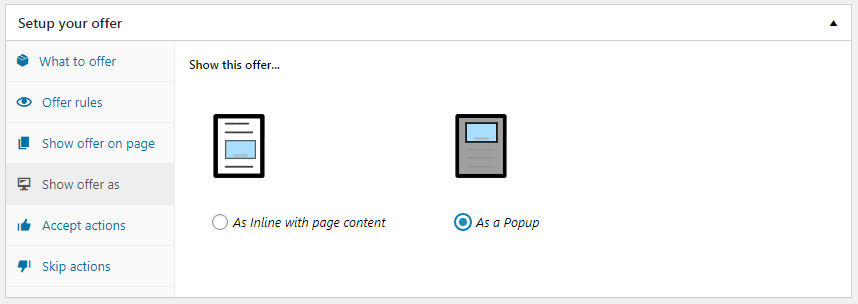
ステップ 6 – [ Accept actionsで、顧客がこのバイ ワン ゲット ワン オファーを受け入れた場合にトリガーするアクションを選択します。 製品をカートに追加したり、クーポンがあれば適用したり、別のアップセル オファーを表示したり、[今すぐ購入] を使用して即座にチェックアウトしたり、別の URL にリダイレクトしたりできます。
ここでは、[ Add the offered product to cart ] を選択し、 Enable one-click checkout with Buy Nowにするも選択します。
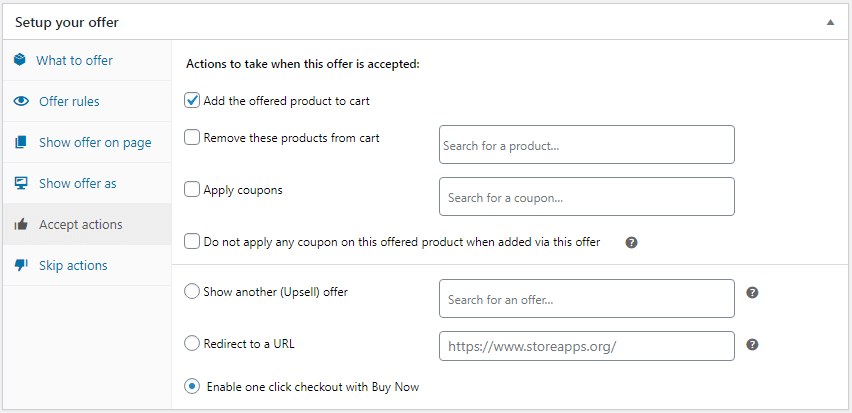
ステップ 7 – 顧客がこのオファーをスキップまたは拒否した場合の対応を選択します。 お客様が拒否した場合、BOGO オファーは非表示になります。
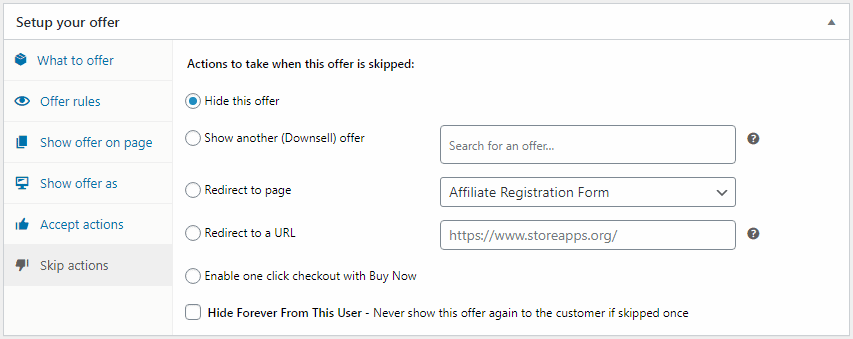
それでおしまい。 WooCommerce Buy One Get One Free オファーの準備が整いました。
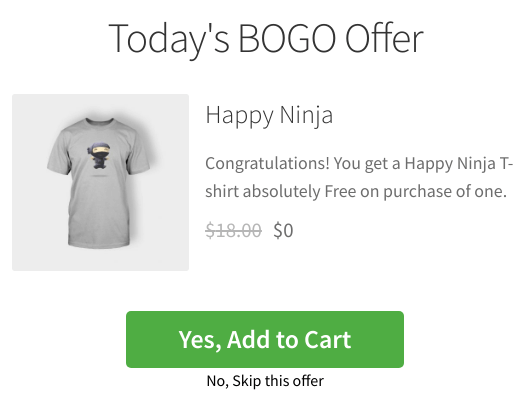
Smart Offers は、これらの一般的な WordPress ページ ビルダー プラグインと互換性があります。 これは、さらに多くの変換 BOGO オファーのデザインを考え出すことができることを意味します。


しかし、待ってください…これはそうではありません。
「さらに購入すると 1 つもらえる」オファー (「2 つ購入すると 1 つ」など) を作成する方法は?
2 つの Happy Ninja T シャツがカートに追加されたときに、上記の Happy Ninja と同じ T シャツを 50% 割引で提供したいとします。
上記の BOGO の例のステップ 2に示されているように、[ What to offer ] で、50% オフで提供される製品の T シャツを選択し、[ Offer rules (ステップ 3)]で、数量を 2 に選択します。
要件に応じて設定できるその他のオファー アクションを残します。
同様に、10 個購入すると 1 個無料、4 個購入すると 1 個無料、および同様の複数購入で 1 個のオファーの組み合わせを作成できます。
「1 つ買うともっともらえる」オファーを作成する方法は?
この場合、Happy Ninja T シャツ1 枚の購入で 2 枚の T シャツ、Happy Ninja を 35% 割引で提供したいと考えています。
したがって、BOGO の例のステップ 2に示されているように、[提供What to offer ] の下で、提供された製品 T シャツを 35% オフで選択し、 Offer rules (ステップ 3)を選択し、数量を 2 に選択します。
次に、オファーの説明に、下の画像に示すように次のショートコードを挿入します。
[[so_quantity value=2 allow_change=false]]
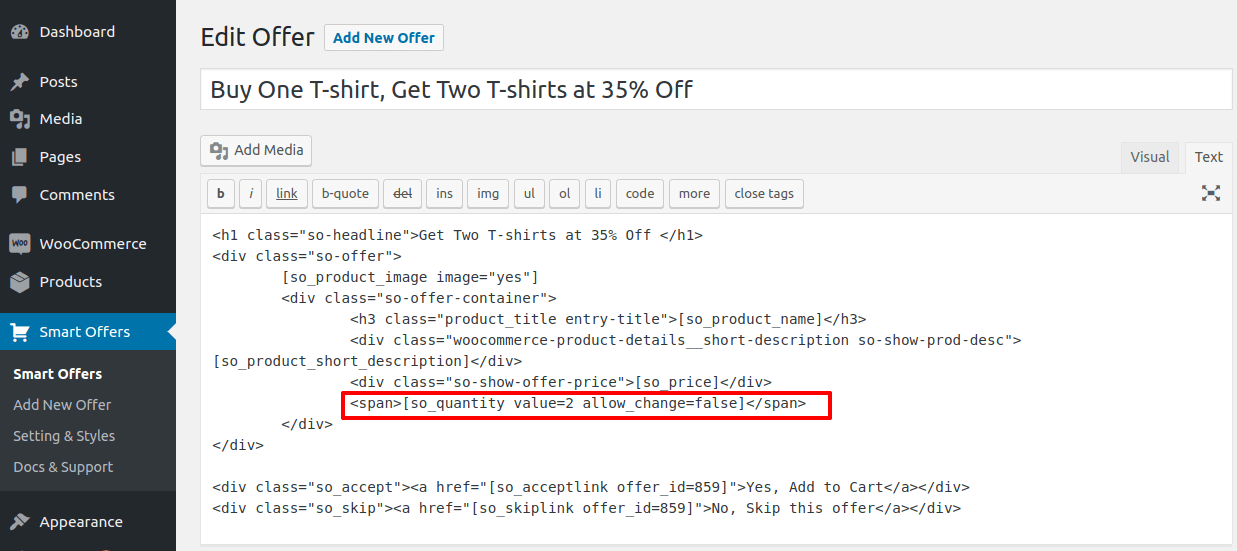
allow_change=falseは、最大数量を 2 つに制限することです。
顧客が T シャツをカートに追加すると、オファーが自動的に表示されます。
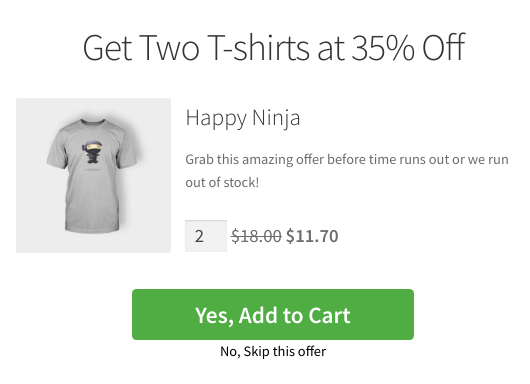
「もっと買ってもっとゲット」オファーを作成する方法は?
この場合、Happy Ninja T シャツ 2 枚の購入で $10 で Happy Ninja T シャツ 2 枚を提供したいと考えています。
BOGO の例のステップ 2に示されているように、[提供するWhat to offer ] の下で、$10 で提供される製品の T シャツを選択し、[ Offer rules (ステップ 3)]の下で、数量を 2 に選択します。
オファーの説明に、下の画像に示すように次のショートコードを挿入します。
[[so_quantity min=2 allow_change=false max=3]]
allow_change=trueを使用して、ユーザーが製品数量を変更できるようにすることができます。
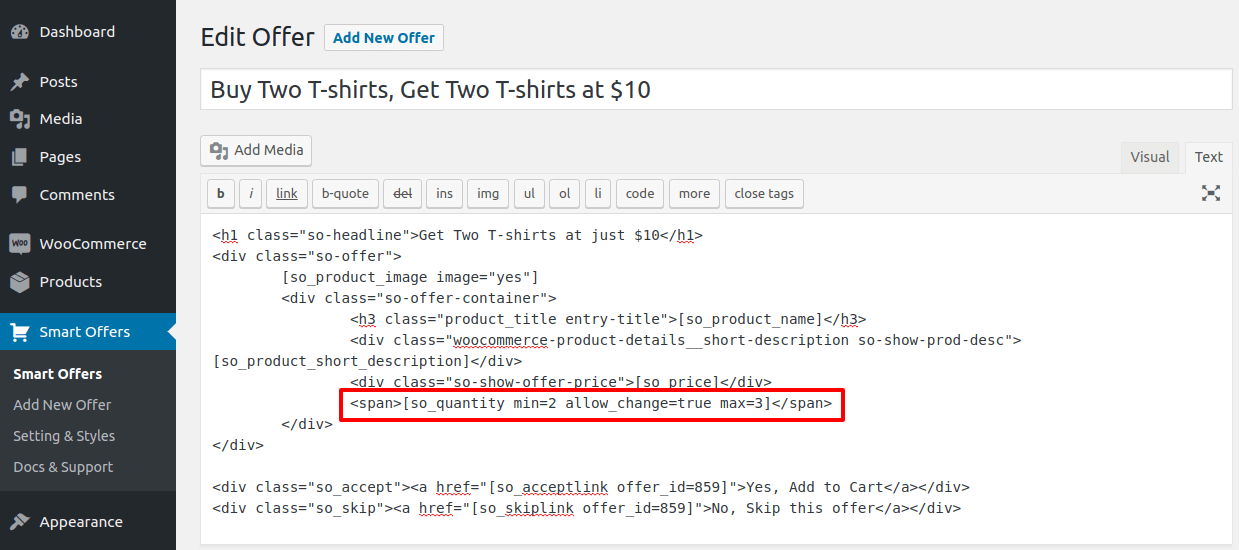
お客様が T シャツを 2 枚カートに追加すると、オファーが自動的に表示されます。
同様に、5 つ購入すると 2 つ無料のオファーと、さらに購入するとさらに多くのオファーの組み合わせを作成できます。
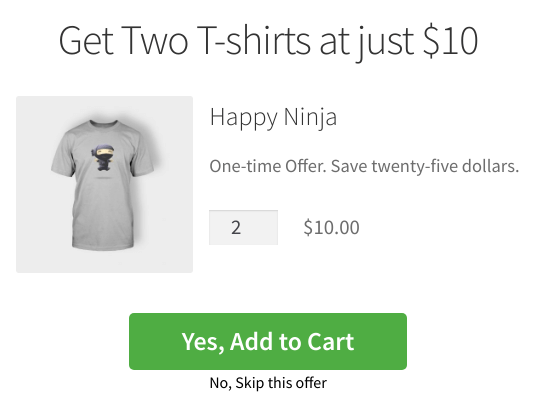
それと同じくらい簡単です。 ただし、同じ商品のみを任意の数量で提供でき、異なる商品を提供できないことを忘れないでください。
これらだけでなく、スマート オファーを使用して BOGO オファーと同様の 20 以上の組み合わせを作成します
以下の可能な組み合わせから選択して、オファーを実行できます。 カートの合計、カートの数量、製品の価格と数量、製品カテゴリ、ユーザーの役割などに基づいてオファーを作成できます。
- 3点お買い上げで一定額割引。
- 少なくとも $50 で購入すると、一定額の割引が受けられます。
- 「X」という製品を購入すると、「Y」という製品を無料で入手できます。
- 「X」カテゴリーの商品を 3 つ購入すると、「Y」カテゴリーの商品が 1 つ無料になります。
- 「X」カテゴリーの商品を 2 つ購入すると、「Y」カテゴリーの商品が $40 オフになります。
- 「X」カテゴリーの商品を 3 個購入すると、「Y」カテゴリーの商品が 25% オフになります。
- 「X」という商品を購入すると、商品「Y」が 50 ドル割引になります。
- 「X」という商品を購入すると、商品「Y」が 50% 割引になります。
似たような組み合わせが多い…
Smart Offers を使用すると、非常に柔軟でシンプルになります。
スマート オファー プラグインを入手する
特定のオファーの組み合わせを作成したいですか? お問い合わせください。
BOGOオファーを自動的に設定して表示する方法は?
Offermative プラグインをお試しください。 プラグインは、宣伝する製品/カテゴリ、割引価格、ターゲティング ルール、オファー デザインを自動的にピックアップし、見出しやその他すべてのコピー テキストを書き込みます。
WooCommerce BOGO だけでなく、アップセル、クロスセル、オーダー バンプ、割引オファーなど、すべてが自動化されています。
既製のオファー デザインから選択してライブにし、売上が急増するのを確認するだけです。
Offermative プラグインを入手する
WooCommerce BOGO 取引を表示して顧客を引き付けて変換するのに理想的な場所
- お客様が支払いに進む前のカートページ
- 多くのトラフィックを集める厳選された製品ページ
- オファーについて知らせるデータベースへの電子メール
- オファーが公開されているときのプッシュ/テキスト メッセージですぐに注意を引くことができます
より多くの販売を開始する
上記の手順とベスト プラクティスを組み合わせることで、ビジネスの成長を促進する最善の方法の 1 つであることは間違いありません。
Smart Offers を使用すると、努力に「簡単」を追加するだけで安心できます。
WooCommerce BOGO オファーを作成する場合でも、WooCommerce アップセル クロスセル オファーを作成する場合でも、売上を伸ばすにはスマート オファーに勝るものはありません。 オファーや割引は、顧客の頭に浮かぶことは決してありません!
スマート オファー プラグインを入手する
